JDK的下载与安装、配置
1、首先下载最新的亭盍誓叭JDK版本。网络上提供了最新版本的JDK下载,如图所示。首先选择“Accept License Agreement“,在列表中选择自己电悲逻液徙脑上对应的操作系统,"x86"表示适用于32为的操作系统,"x64"表示适用于64为的操作系统。鼠标单击对应版本链接即可下载。

2、JDK安装文件下载完成,如图所示。

3、双击安装程序,开始jdk的安装。如下图所示。单击"下一步"。
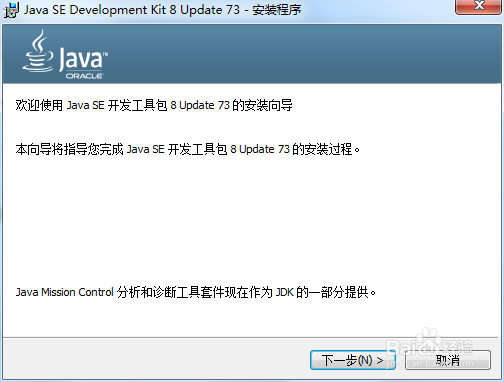
4、使用"更改"按钮可以更改安装路径,在这里我们使用默认的路径。单击"下一步"继续安装。
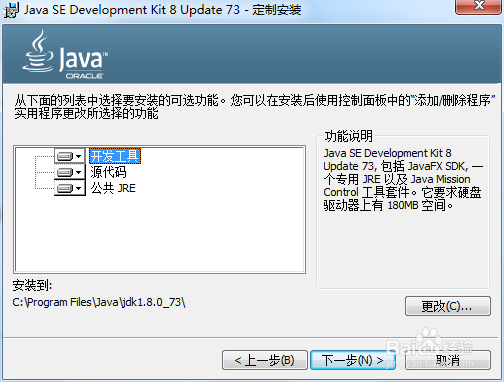
5、安装程序自动完成安装。

6、单击"关闭"按钮完成JDK的安装,如图所示。

7、配置JDK。安装完成后,需要对操作系统进行配置,才能让Java程序正常运行。鼠标右键“计算机”,选择"属性"菜单。选择"高级系统设置"。如图所示。

8、选择"环境变量"菜单。如图所示。

9、在弹出的对话框中进行JDK的配置。如图所示。
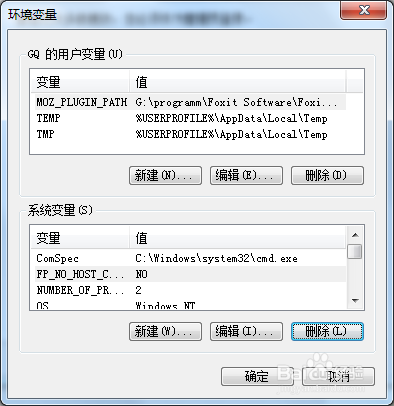
10、在"系统变量"中选择"新建按"钮,创建新的谪藁钴碳环境变量,变量名为"JAVA_HOME",变量值为JDK的安装目录,参照第四步。这里为C:概嗤先眚\Program Files\Java\jdk1.8.0_73。如图所示。

11、在"系统变量"中选择"新建"按钮,变量名为 CLASSPATH。变量变量值填写 .;%JAVA_HOME%\lib;%J帆歌达缒AVA_HOME%\lib\tools.jar(注意最前面有必须有点符号".")。如图所示。

12、在系统变量列表中找到变量Path,双击打开,进行编辑,在变量值末尾输入 %JAVA娄多骋能_HOME%\bin;%JAVA_HOME%\jre\bin;(注意原Path的变量值末尾有没有;号,如果没有,必须先输入;号再输入上面的代码),如图所示。最后单击确定完成环境变量的配置。
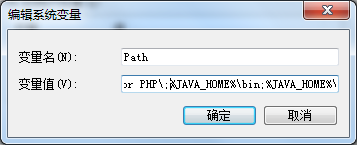
13、验证是否配置成功。运行从,cmd命令,打开命令提示窗口,输入javac命令。若显示命令相关信息,则表示已配置成功。如图所示、
